在當今這一代,沒有 GIF 就無法進行在線交流。 GIF 傳達情感、想法,甚至幽默的評論。 通過這種交流方式,簡單的純文本消息被更令人興奮、有趣和愉快的內容所取代。 用戶喜歡使用 GIF 並不奇怪,主要是在使用他們的 iPhone 時。 iPhone 預裝了一個 GIF 創建應用程序。 從本指南中,您將了解 如何使用照片在 iPhone 上創建 GIF.
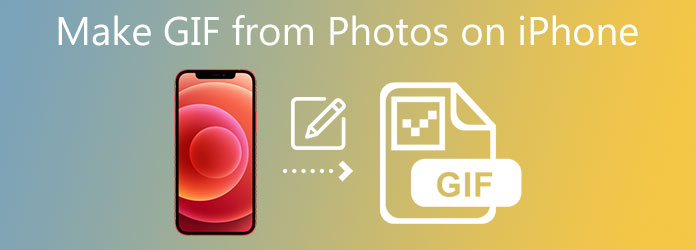
部分1。了解如何在 iPhone 上從照片製作 GIF
簡短、有趣、循環播放的剪輯在社交媒體和短信中很受歡迎,人們喜歡分享它們。 當然,您可以在 iPhone 上創建 GIF。 您是否知道無需使用第三方應用程序即可將自己的實況照片轉換為 GIF? 照片是 iPhone 上的內置應用程序,用戶可以在其中存儲視頻和圖像。 同時,用戶還可以使用其默認的 GIF 編輯器將照片轉換為 GIF。 為此,您可以按照下面列出的簡單步驟,了解如何在 iPhone 上從多張照片製作 GIF。
步驟二先拍一張實況照片
激活您的實時照片功能 相機 應用程序通過點擊屏幕上部的小圓圈。 之後,捕捉您想要轉換為 GIF 的素材。
步驟二打開您的照片應用
使用相機應用程序錄製實時照片後,打開 iPhone 上的照片應用程序並導航到 現場照片 您希望在 照片 應用程序。 可以通過選擇快速找到所有實時照片 相冊 然後向下滾動到 媒體類型 部分。 然後,向上滑動,你會看到一個選項列表 影響 在它的右邊。 之後,您可以選擇 循環 和 彈跳 效果,並將其轉換為 GIF。
步驟二先拍一張實況照片
最後,點擊 分享到 屏幕左下角的菜單選項可在您的社交媒體資料上分享 GIF。
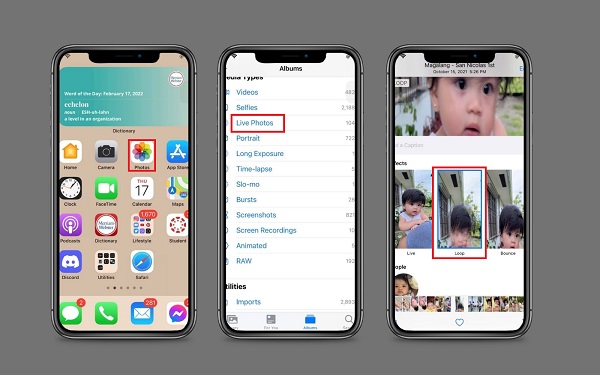
部分2。從照片和影片製作 GIF 的最佳 GIF 製作工具
另一方面,您還可以將存儲在計算機上的視頻和圖像變成有趣的 GIF。 Video Converter Ultimate 是您製作 GIF 的首選軟件。 它有一個簡單而強大的用戶界面,新手和專業人士都可以使用它的基本到高級編輯工具。 同時,該工具提供了許多獨特而酷炫的效果和濾鏡,可以應用於您的 GIF。 您還可以根據自己的喜好裁剪、分割、修剪和旋轉 GIF。 同時,看看下面使用市場上最好的 GIF 製作器製作 GIF 的步驟。
主要功能
- 將動畫 GIF 轉換為 500 多種媒體格式。
- 同時播放和壓縮影片。
- 配備工具箱套件,您可以在其中將剪輯修改和編輯到另一個層級。
- 轉換速度提高 70 倍。
免費下載
前往Windows
安全下載
免費下載
對於macOS
安全下載
步驟二在您的桌面上安裝 GIF 製作工具
首先,通過單擊上面提供的下載圖標之一獲取 Video Converter Ultimate。 另一方面,您可以訪問 GIF 製作器網站並在您的計算機上安裝該工具。
步驟二找到 GIF 製作工具的工具箱
運行程序後,從菜單欄導航到工具箱選項卡並選擇 製造GIF 從界面上顯示的編輯工具列表中。

步驟二卸載視頻以製作 GIF
當你點擊 製造GIF 按鈕,您將被帶到另一個頁面以上傳您的媒體文件。 您可以選擇 視頻到GIF or 照片轉 GIF. 但是,在本教程中, 視頻到GIF 被選中是因為我們將從視頻中創建 GIF。 您現在可以輸入要轉換為 GIF 格式的視頻文件。

步驟二學習循環播放 GIF
經常檢查是否 動畫 導入剪輯後激活功能。 從本質上講,這意味著 GIF 將重播該序列。 如果循環 動畫 關閉,GIF 將不會顯示為循環。 事實證明,這只是一個根本沒有動畫的基本視頻。

步驟二應用濾鏡和效果
您可以在轉換之前通過應用效果使動畫 GIF 更具吸引力。 按 編輯 按鈕,它位於靠近 預覽 控制板。 在此之後,您可以從 關鍵詞 然後更改 GIF 的對比度、飽和度、亮度和色調 基本作用 部分。 點擊 OK 在您完成對剪輯的更改之後。

步驟二導出 GIF
現在,點擊 產生GIF 按鈕將動畫 GIF 傳輸到您的計算機。 現在可以在文件夾目的地重放 GIF 並在社交媒體上與您的朋友分享!

你也可以用同樣的方法 從圖像製作 GIF.
部分3。 有關如何在 iPhone 上從照片製作 GIF 的常見問題解答
-
如何從 Google Photos 在 Android 上製作 GIF?
首先,在您的 Android 手機上訪問您的 Google 相冊應用。 選擇圖片後,從相冊中選擇要轉換為 GIF 的照片。 打 加入 按鈕在屏幕頂部,然後會出現一個菜單。 從此菜單中進行選擇,然後在生成 GIF 時等待片刻。 完成後,您現在就有了 GIF,您可以通過單擊 分享到 顯示屏底部的按鈕。
-
我可以使用 iPad 上的第三方應用程序將我的 Live Photo 變成 GIF 嗎?
要在 iPad 上創建 GIF,您可以在“照片”應用程序中轉換實時照片,也可以使用 GIPHY 等應用程序來創建。 您可以通過將自己拍攝的照片轉換為實時照片來快速創建 GIF。 GIPHY 為您提供了更多在 iPhone 上創建和自定義 GIF 的選項。
-
是否可以在 Photoshop 中製作 GIF?
是的,用戶可以使用 Photoshop 創建動畫 GIF。 找到 文件 > 導入 > 視頻幀到圖層 使用菜單欄來完成您的目標。 之後,輸入 時間線 並根據需要將圖層轉換為動畫幀。 轉換 GIF 後,首先將動畫設置為循環; 這將導致 GIF 重複。 最後,將文件另存為 GIF。
總結
你有它! 從照片中使用 iPhone 製作 GIF 應用程序將不再是問題。 上述過程將幫助您使用手機上最珍貴的圖像和視頻創建 GIF。 更重要的是,如果您的某些媒體文件存儲在您的桌面上,使用 Video Converter Ultimate 是使用計算機創建動畫 GIF 的解決方案。 現在,下載並安裝軟件並試一試!

